Один из способов повысить производительность компьютера - отключить функцию турбо буста процессора. Турбо буст - это технология, которая автоматически увеличивает тактовую частоту процессора, чтобы повысить быстродействие системы во время выполнения требовательных задач. Однако, некоторым пользователям может показаться, что турбо буст создает лишнюю нагрузку на систему, либо просто не нужен. В данной статье мы рассмотрим, как отключить турбо буст процессора Intel в BIOS на материнских платах Asus.
Сначала необходимо зайти в BIOS компьютера. Для этого, при загрузке компьютера, необходимо нажать одну из клавиш (например, Del, F2 или Esc), чтобы попасть в настройки BIOS. После открытия BIOS, найдите раздел, отвечающий за настройки процессора. Обычно этот раздел называется "CPU Configuration" или что-то похожее. В разделе настройки процессора, найдите опцию, отвечающую за турбо буст. Обычно она называется "Intel Turbo Boost Technology" или что-то подобное.
Чтобы отключить турбо буст, выберите опцию и измените ее значение с "Enabled" или "Auto" на "Disabled" или "Off". После этого сохраните изменения и выйдите из BIOS. Обычно, для сохранения изменений в BIOS необходимо нажать клавишу F10 или выбрать опцию "Save and Exit". После выхода из BIOS компьютер будет перезагружен и изменения вступят в силу.
Как отключить турбо буст процессора Intel в BIOS Asus
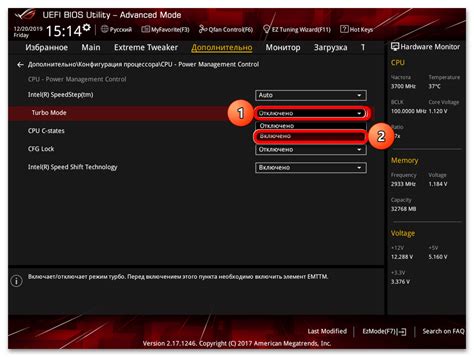
Если вы хотите отключить функцию турбо буста процессора Intel в BIOS на материнской плате Asus, следуйте указанным ниже шагам:
1. Запустите компьютер и нажмите клавишу Del или F2 (в зависимости от модели материнской платы) во время начальной загрузки, чтобы войти в BIOS.
2. В меню BIOS найдите раздел "Advanced" или "Расширенные настройки".
3. Внутри раздела "Advanced" найдите пункт "CPU Configuration" или "Настройка процессора".
4. Внутри пункта "CPU Configuration" найдите опцию "Intel Turbo Boost Technology" или "Технология турбо-ускорения Intel".
5. С помощью клавиш на клавиатуре выберите опцию "Intel Turbo Boost Technology" и измените ее значение на "Disabled" или "Отключено".
6. Сохраните изменения, нажав клавишу F10 и подтвердив свой выбор.
7. Перезагрузите компьютер и проверьте, что турбо буст процессора Intel успешно отключен.
Мы рекомендуем быть осторожным при внесении изменений в BIOS, так как неправильное конфигурирование может привести к нежелательным последствиям. Если у вас возникнут вопросы или проблемы, всегда обратитесь к документации или службе поддержки Asus.
Установка и настройка BIOS Asus
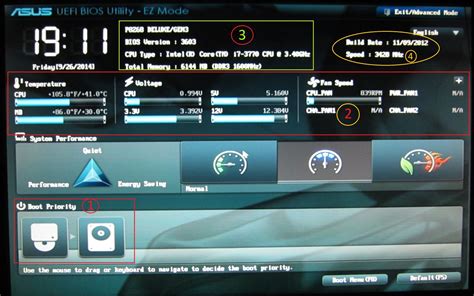
Чтобы настроить BIOS Asus, выполните следующие шаги:
- Включите компьютер и нажмите клавишу Del или F2 (зависит от модели Asus), чтобы войти в BIOS.
- Используйте клавиши со стрелками для навигации по меню BIOS.
- Найдите раздел "Advanced" или "Расширенные настройки" и выберите его.
- В этом разделе вы должны найти раздел "CPU Configuration" (Конфигурация процессора) или что-то похожее.
- Внутри раздела CPU Configuration найдите параметр "Intel Turbo Boost" (Интел турбо-буст) или что-то похожее.
- Измените значение параметра на "Disabled" (Отключено), чтобы отключить функцию турбо буста процессора Intel.
- Нажмите клавишу F10, чтобы сохранить изменения и выйти из BIOS.
- Перезагрузите компьютер, чтобы применить изменения.
После перезагрузки ваш компьютер будет работать без турбо буста процессора Intel. Это может быть полезным для уменьшения тепловыделения и энергопотребления компьютера, особенно в случаях, когда вы не нуждаетесь в дополнительной производительности процессора.
Настройка процессора в BIOS Asus
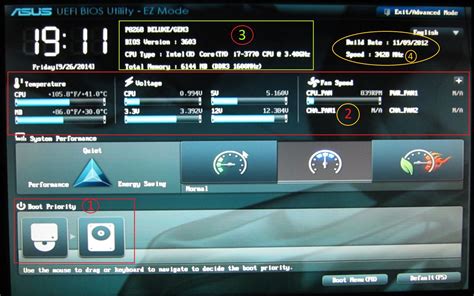
Биос (BIOS) предоставляет пользователю возможность настраивать различные параметры компьютера, в том числе и процессора. В Asus BIOS имеется ряд опций, которые позволяют контролировать работу процессора и оптимизировать его производительность.
Одной из наиболее интересных опций является отключение турбо буста процессора Intel. Турбо буст позволяет процессору автоматически повышать тактовую частоту для обеспечения более высокой производительности во время нагрузок. Однако, в некоторых случаях пользователю может потребоваться отключить эту функцию, например, при охлаждении системы или для оптимизации потребления энергии.
Чтобы отключить турбо буст процессора Intel в BIOS Asus, выполните следующие шаги:
- Зайдите в BIOS Asus, нажав нужную клавишу (обычно это DEL, F2 или F10) при запуске компьютера.
- Перейдите во вкладку, отвечающую за настройку процессора. Обычно она называется "CPU Settings" или "Advanced CPU Configuration".
- Найдите опцию "Turbo Boost Technology" или "CPU Turbo Mode" и выберите значение "Disabled" или "Выключено".
- Сохраните изменения и выйдите из BIOS, нажав соответствующую клавишу (обычно это F10).
После выполнения этих шагов турбо буст процессора Intel будет отключен, и процессор будет работать на стандартной тактовой частоте без автоматического повышения производительности. Обратите внимание, что наличие и название опций в BIOS могут отличаться в зависимости от модели материнской платы Asus.
Отключение турбо буста процессора Intel
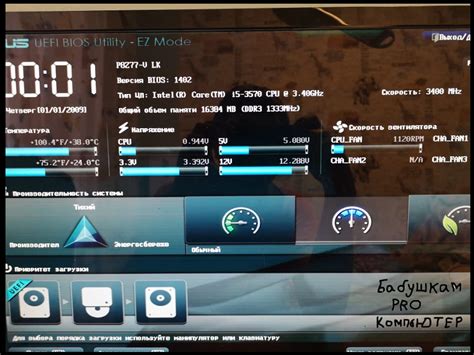
Чтобы отключить турбо буст в BIOS на материнской плате Asus, выполните следующие шаги:
- Перезагрузите компьютер и зайдите в BIOS, нажав нужную клавишу (обычно Delete или F2) во время запуска.
- Найдите раздел "Advanced" или "Расширенные настройки" в меню BIOS.
- Внутри этого раздела найдите подраздел "CPU Configuration" или "Настройки процессора".
- В этом подразделе найдите опцию "Intel Turbo Boost" или "Турбо буст", и выберите значение "Disabled" или "Отключено".
- Сохраните изменения и выйдите из BIOS, выбрав опцию "Save and Exit" или "Сохранить и выйти".
Теперь турбо буст процессора Intel будет отключен, и процессор будет работать на базовой тактовой частоте без автоматического повышения. Обратите внимание, что эти параметры могут называться по-разному в зависимости от версии BIOS и модели материнской платы Asus, поэтому названия и расположение могут отличаться.
Причины для отключения турбо буста процессора Intel
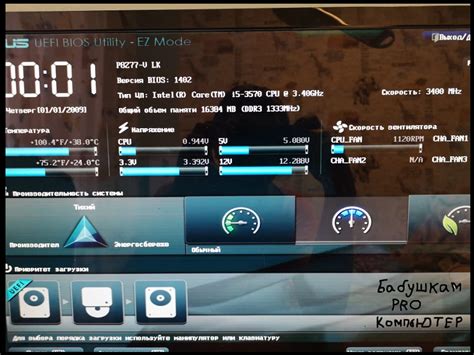
Вот несколько причин, по которым пользователи решают отключить турбо буст:
- Перегрев процессора: В некоторых случаях, при активации турбо буста, процессор может нагреваться до опасных для работы температур. Отключение турбо буста поможет снизить тепловую нагрузку и предотвратить возможные проблемы с перегревом.
- Шум и энергопотребление: Включение турбо буста приводит к увеличению скорости вращения вентиляторов системы охлаждения, что может увеличить уровень шума компьютера. Также, активация турбо буста требует больше энергии, что может сказаться на продолжительности работы от аккумулятора в случае использования ноутбука.
- Снижение стабильности системы: У некоторых пользователей были замечены проблемы с нестабильностью работы системы при использовании технологии турбо буст. Отключение турбо буста может помочь устранить эти проблемы и обеспечить более стабильную работу компьютера.
- Увеличение времени жизни процессора: Частое использование турбо буста может привести к увеличению износа и снижению долговечности процессора. Отключение турбо буста может помочь продлить жизнь процессору и снизить вероятность поломки.
Важно понимать, что отключение турбо буста может привести к снижению производительности компьютера в некоторых задачах, требующих высокой мощности процессора. Поэтому перед отключением турбо буста рекомендуется внимательно взвесить все плюсы и минусы, а также проконсультироваться с профессионалами.
Влияние отключения турбо буста на производительность

Отключение турбо буста может помочь снизить тепловыделение и шум процессора, особенно если компьютер постоянно находится под тяжелой нагрузкой. Это может быть полезно, когда процессор достигает своей максимальной рабочей температуры и начинает снижать тактовую частоту ядра для защиты от перегрева.
Однако, отключение турбо буста также негативно сказывается на производительности в тех случаях, когда требуется большая мощность процессора. Если вы работаете с приложениями, которым требуется высокая частота ядра для эффективной работы, например, с графическими программами или играми, отключение турбо буста может сделать процессор менее эффективным и вызвать замедление работы системы.
Кроме того, отключение турбо буста может оказать влияние на производительность в тех случаях, когда требуется быстрое выполнение задачи. Например, если вы работаете с программой, которая требует экспресс-расчетов или обработки большого объема данных, турбо буст может быть полезным для ускорения работы процессора.
В целом, отключение турбо буста процессора Intel может быть полезным в некоторых ситуациях, когда требуется снизить тепловыделение или увеличить стабильность работы процессора. Однако, следует учитывать, что в таких случаях производительность может быть снижена, особенно при выполнении задач, требующих высокой мощности процессора.
Сохранение настроек в BIOS Asus
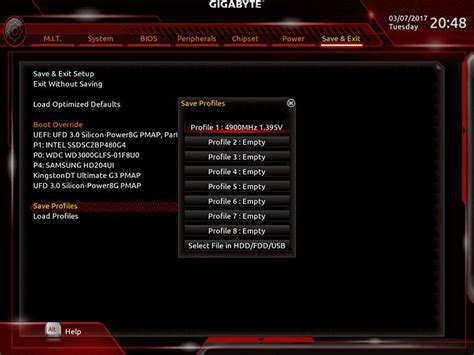
После того как вы внесли необходимые изменения в BIOS вашей материнской платы Asus, важно сохранить настройки, чтобы они применились при следующей загрузке системы. Для этого следуйте следующим шагам:
- Войдите в раздел "Exit" или "Выход" в меню BIOS.
- Выберите опцию "Save Changes and Exit" или "Сохранить изменения и выйти".
- Подтвердите сохранение настроек, нажав клавишу "Enter".
После этого BIOS Asus сохранит ваши изменения и перезагрузит систему с новыми настройками.
Важно помнить, что при сохранении изменений в BIOS могут возникнуть непредвиденные проблемы, такие как неправильная работа системы или невозможность загрузки ОС. В этом случае, вы можете попытаться сбросить настройки BIOS до заводских установок или выполнить другие действия по восстановлению системы.
Если у вас возникли проблемы при сохранении настроек в BIOS Asus, рекомендуется обратиться к руководству пользователя материнской платы или к специалисту по компьютерному оборудованию для получения дополнительной помощи.
| Заголовок | Опция |
|---|---|
| Выйти и сохранить изменения | Save Changes and Exit |
| Выйти без сохранения изменений | Exit Without Saving |
| Загрузить значения по умолчанию | Load Default Values |
Перезагрузка компьютера после изменений в BIOS
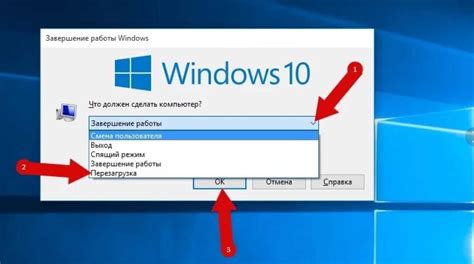
После того, как вы внесли изменения в BIOS, необходимыми для отключения турбо буста процессора Intel, необходимо выполнить перезагрузку компьютера для применения новых настроек. Это важный шаг, который позволяет операционной системе корректно работать с новыми параметрами.
Перезагрузка компьютера после настроек в BIOS может быть выполнена разными способами:
- Нажмите клавишу "Reset" или "Restart" на компьютере или системном блоке. Это может быть физическая кнопка на передней панели компьютера или кнопка на клавиатуре, если таковая имеется.
- Выйдите из BIOS в основное меню с помощью соответствующей комбинации клавиш, нажмите клавишу "Save and Exit" или "Exit" и подтвердите выход из BIOS. Компьютер автоматически перезагрузится после выхода из BIOS.
При перезагрузке компьютера после изменений в BIOS, убедитесь, что все ваши данные сохранены, чтобы избежать их потери. Если необходимо, сделайте резервную копию важных файлов. Рекомендуется также проверить работоспособность компьютера после перезагрузки и убедиться, что изменения в BIOS применены и работают корректно.
Проверка работы процессора без турбо буста
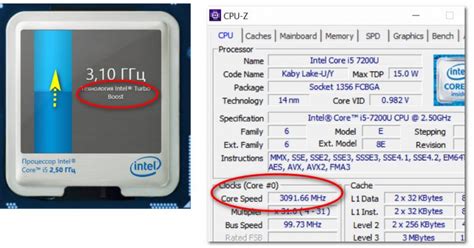
Для отключения турбо буста и проверки работы процессора без его использования, выполните следующие шаги:
- Перезагрузите компьютер и нажмите клавишу DEL или F2 (в зависимости от вашего BIOS), чтобы войти в BIOS.
- Используйте стрелки на клавиатуре, чтобы выбрать раздел «Advanced» (Дополнительно).
- Найдите раздел, связанный с процессором, например «CPU Configuration» (Конфигурация процессора).
- В этом разделе найдите опцию «Intel Turbo Boost» или что-то подобное и переместите ее в положение «Disabled» (Отключено).
- Сохраните изменения и выйдите из BIOS.
- Перезагрузите компьютер и проверьте его работу без турбо буста. Процессор будет работать на своей базовой тактовой частоте без дополнительного ускорения.
Теперь вы можете провести необходимые тесты и проверить производительность процессора без использования турбо буста.
Восстановление настроек BIOS Asus

Если в ходе настройки BIOS на вашей материнской плате Asus возникли проблемы или вы случайно изменили важные параметры и ваш компьютер перестал работать стабильно, восстановление настроек BIOS может помочь вернуть стабильность настройкам по умолчанию.
Вот как восстановить настроек BIOS Asus:
- Выключите компьютер.
- Откройте корпус компьютера и найдите батарейку CMOS на материнской плате. Обычно она имеет форму монеты.
- Используя предмет с плоским концом, аккуратно удалите батарейку CMOS из ее специального разъема. Убедитесь, что компьютер не подключен к источнику питания и батарейка разряжена.
- Подождите около 5-10 минут и затем вставьте батарейку CMOS обратно в разъем на материнской плате.
- Закройте корпус компьютера и включите компьютер.
- Теперь BIOS Asus будет откатываться к настройкам по умолчанию.
- Если необходимо, внесите дополнительные настройки в BIOS, чтобы адаптировать их для вашей системы.
Обратите внимание, что восстановление настроек BIOS Asus может помочь только в случае проблем, связанных с настройками. Если у вас возникли проблемы, не связанные с настройками BIOS, рекомендуется обратиться к специалистам или поддержке производителя.